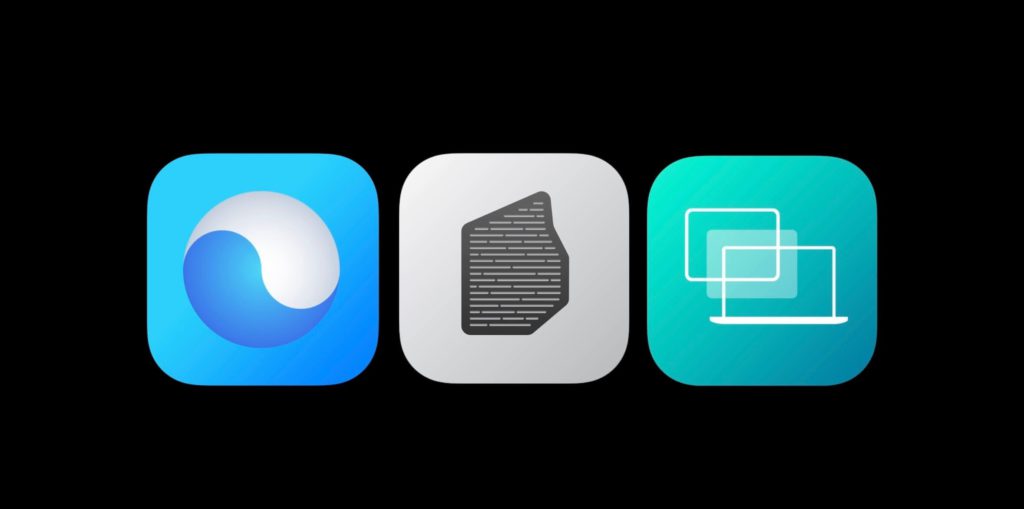Durante la WWDC ’20, Apple conmocionó al mundo y anunció oficialmente la transición de Intel. Los rumores habían estado circulando durante años, pero finalmente había llegado el momento de que la compañía comenzara a usar su propio procesador en la Mac. Conocido como el M1, esto marca el comienzo de una nueva ola de potencia, velocidad y eficiencia que hay que ver para creer.
Este no es el primer rodeo de Apple con este tipo de transición, ya que la compañía pasó por algo similar cuando pasó de PowerPC a Intel. Sin embargo, los tiempos han cambiado y ciertamente hay preocupaciones sobre si la aplicación que usa todos los días realmente funcionará. Afortunadamente, Apple con el chip M1 también está Rosetta 2 para ayudar con la transición.
¿Qué es Rosetta 2?
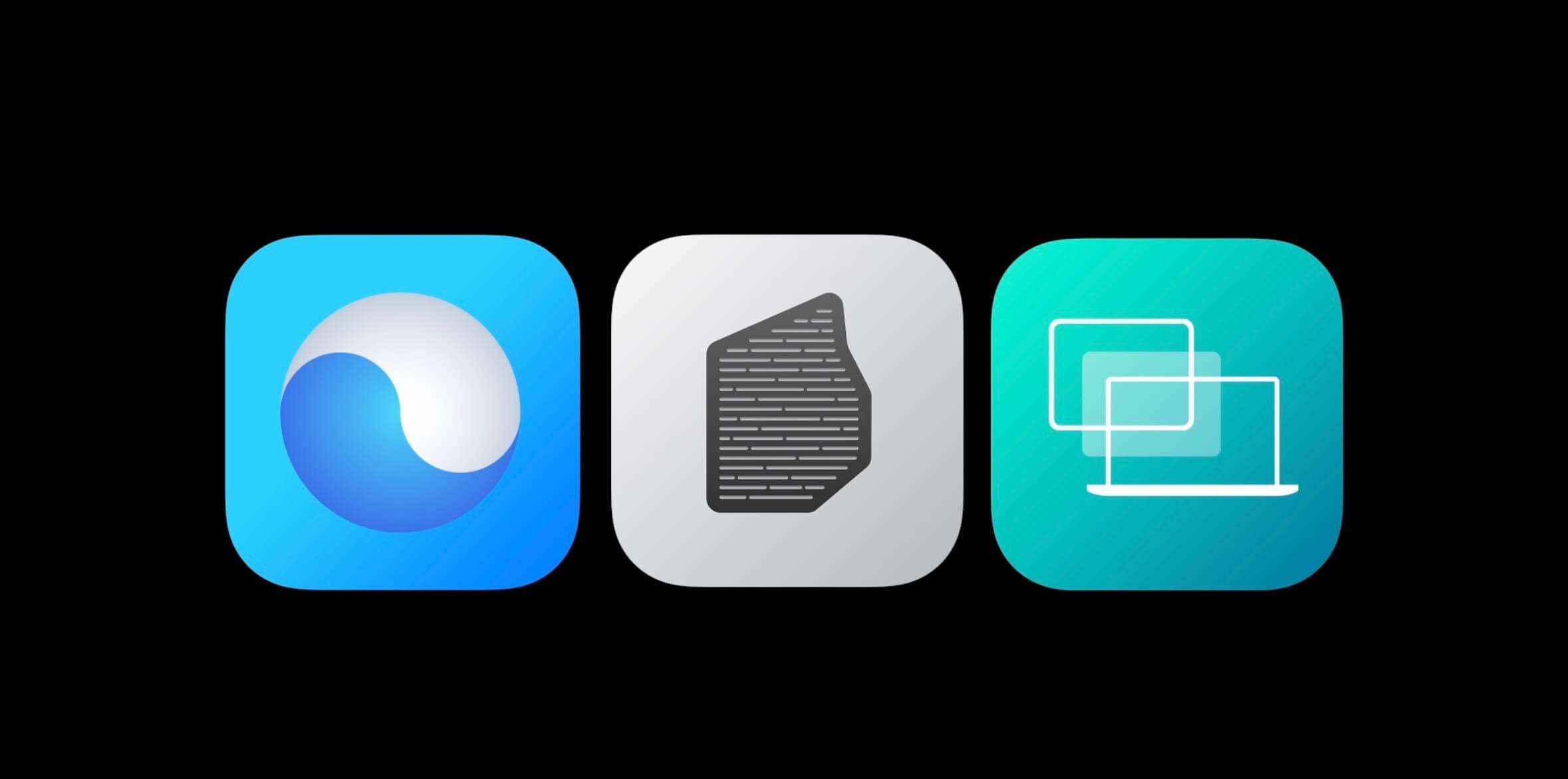
Sin siquiera incluir la capacidad de ejecutar aplicaciones iOS y iPadOS, Apple quería asegurarse de que los usuarios no perdieran el ritmo. Las Mac Apple M1 tienen un software que garantiza que pueda ejecutar las mismas aplicaciones que sus Mac Intel. Rosetta 2 está en el asiento del conductor y es esencialmente un emulador que toma estas aplicaciones «antiguas» basadas en la arquitectura de Intel y las hace compatibles con el nuevo chip M1.
Así es como Apple describe a Rosetta:
“Rosetta 2 se ejecuta en segundo plano siempre que utiliza una aplicación diseñada solo para computadoras Mac con un procesador Intel. Traduce automáticamente la aplicación para su uso con el silicio de Apple. En la mayoría de los casos, no notará ninguna diferencia en el rendimiento de una aplicación que necesita Rosetta. «
Siempre que se descargue una aplicación que no esté diseñada específicamente para el chip Apple M1, macOS te lo pedirá. El mensaje dice que necesitará instalar Rosetta y le pregunta si desea instalarlo ahora.
Entonces la aplicación funcionará como esperabas. Sin embargo, el rendimiento puede retrasarse un poco con respecto a una aplicación que ha sido optimizada para el chipset M1.
¿Mi Mac está usando una aplicación optimizada para el M1?
Entonces, hay algunas razones por las que querría saber si una aplicación usa Rosetta 2 o ha sido optimizada para el M1. Durante el anuncio de apertura, Apple dijo que el chip M1 puede ofrecer 3,5 veces el rendimiento. Según los informes, el rendimiento de la GPU es hasta seis veces más rápido, mientras que la duración de la batería es el doble que la de los chips Intel.
En cierto pruebas del mundo real, el MacBook Air superó al nuevo Intel MacBook Pro por un margen bastante amplio. Por lo tanto, se trata de rendimiento y eficiencia cuando se mira una aplicación que usa Intel o Apple Silicon.
Cómo encontrar una aplicación universal
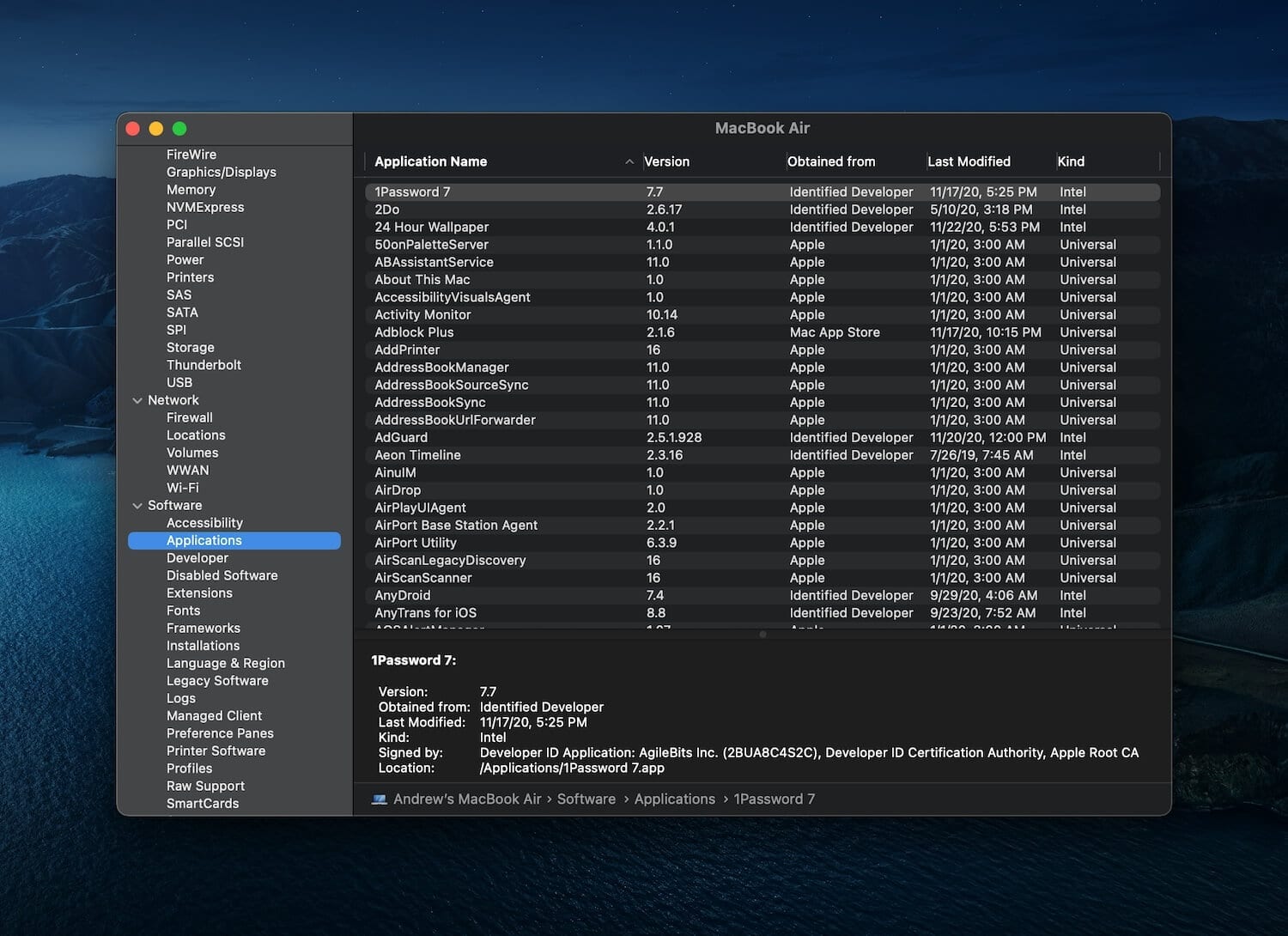
Si desea verificar que las aplicaciones que se han instalado son «universales», hay varias formas de hacerlo. Las aplicaciones universales permiten a los desarrolladores saber si sus aplicaciones funcionarán con los conjuntos de chips M1 e Intel. A continuación, le indicamos cómo verificar si sus aplicaciones son universales o no.
- Haga clic en el logotipo de Apple en la esquina superior izquierda de la barra de menú.
- Para seleccionar Acerca de esta Mac.
- Grifo Descripción general en la barra superior.
- Haga clic en Informe del sistema …
- En la barra lateral del informe del sistema, seleccione Aplicaciones.
- Desde la interfaz principal, mire debajo del amable Categoría.
Si su aplicación ha sido optimizada para el chip M1, se leerá como Universal. En caso de que la aplicación aún no se haya actualizado con soporte M1, se mostrará como Intel. Algunas aplicaciones aparecerán como Otro, pero descubrimos que algunas aplicaciones del sistema se clasificaron como tales. Si ha elegido disfrutar de una aplicación para iOS únicamente, aparecerá como ios bajo el amable Categoría.
Para los que tienen Setapp instalado, la lista puede ser un poco más larga de lo esperado. Estas aplicaciones no están realmente instaladas, sino que están disponibles para abrir instantáneamente la aplicación Setapp si desea descargarlas.
Utilice una herramienta de terceros para verificar sus aplicaciones
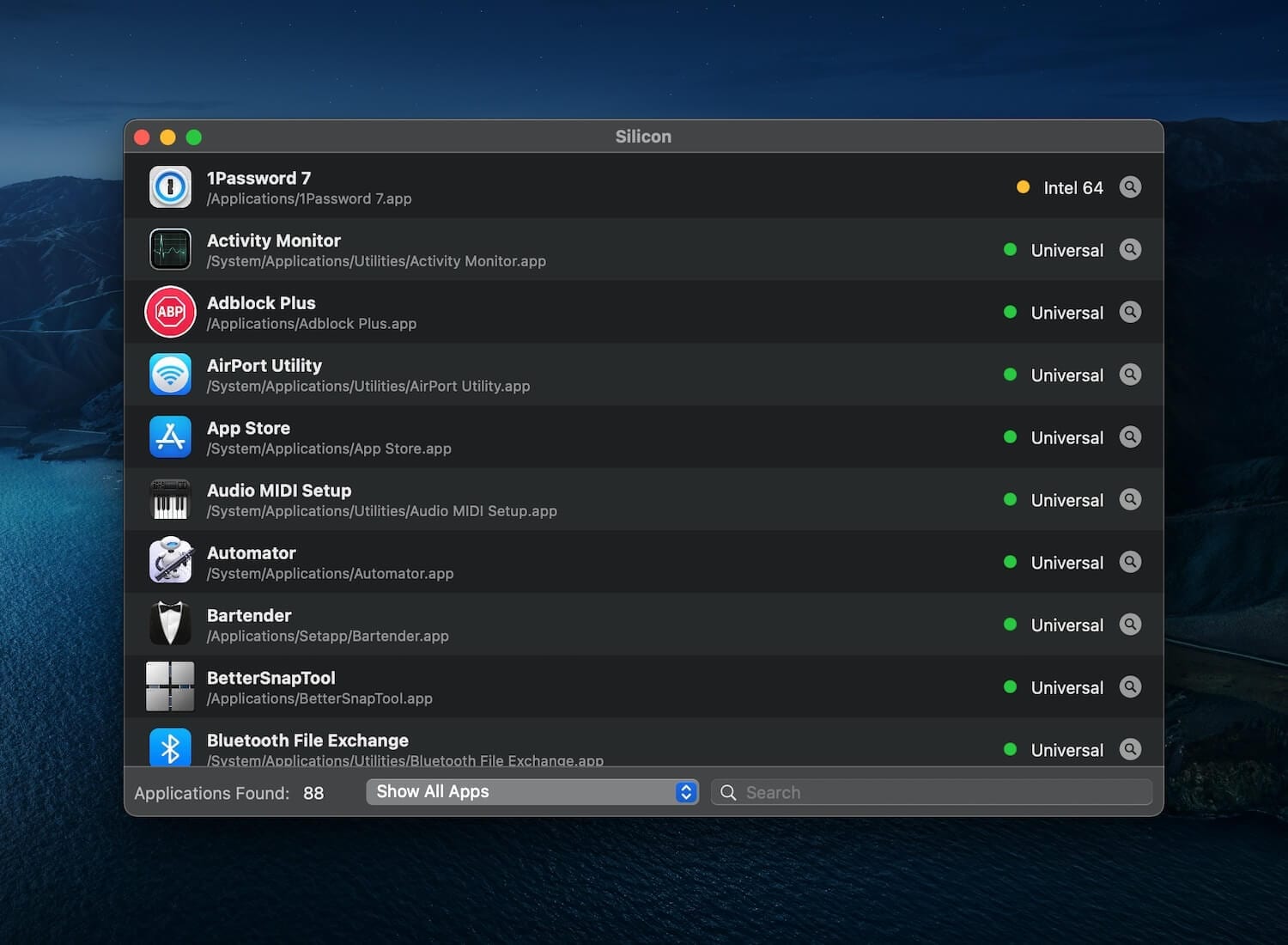
Ya hemos detallado cómo instalar aplicaciones iOS en su Mac compatible con M1, incluso si la aplicación no está disponible en la App Store. Esto se hace usando software de iMazing. La compañía lanzó recientemente una nueva herramienta gratuita llamada Silicio.
Silicon escanea las aplicaciones que se han instalado en su Mac y detecta si ofrecen o no soporte nativo de Apple Silicon. La aplicación se puede descargar gratis y mostrará la lista completa de aplicaciones instaladas. Luego, puede filtrar la vista para ver solo las aplicaciones Intel (que ejecutan Rosetta 2) o las desarrolladas para Apple Silicon.